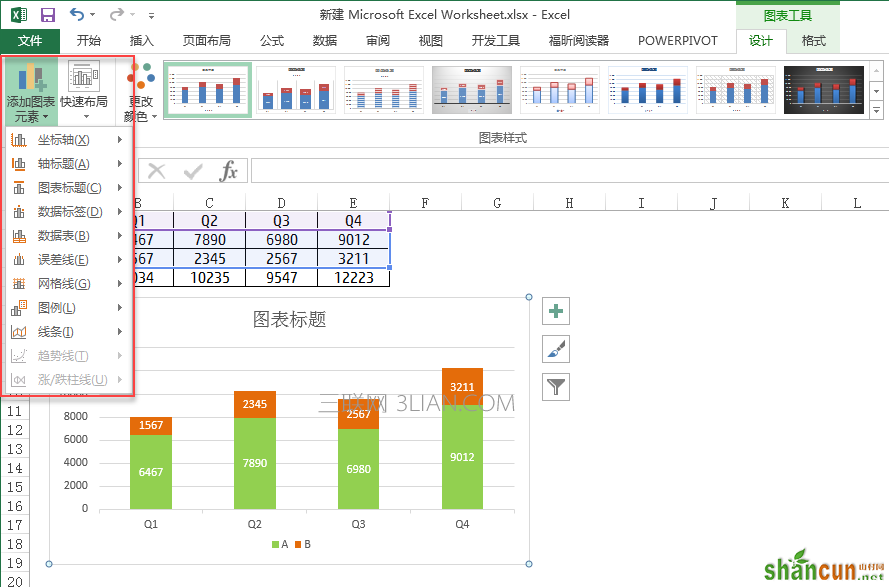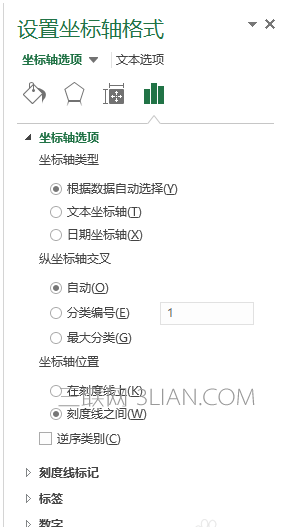1、 图表的类型及使用场景我们常用的图表类型主要有:
柱形图(包括簇状柱形图、堆积柱形图、百分比堆积柱形图等)、条形图、折线图、饼图、气泡图、雷达图等,以及多种类型图表的混合使用。不同的图表具有不同的特点,也具有不同的应用场景:
(1)簇状柱形图,用于从属关系或并列关系的数据对比中,比如局部占整体的对比,或者两个或多个并列事物的对比等。当表达并列关系时,在簇状柱形图中并列的项目不应过多,否则可能影响各项目在时间轴上的趋势变化的观察。
(2)堆积柱形图,用于并列关系的数据对比,能够是我们直观地看到并列的各个项目的占比大小和总体情况,当并列项目较多时宜采用堆积柱形图表现。
(3)百分比堆积柱形图,用于并列项目之间的对比以及各项目与整体之间的比例关系,其更加重视所占的比例,整体趋势的变化则不重要。
(4)条形图,当数据持续时间很长或者类别文本很长时,使用条形图可以更加直观地对各类数据进行对比。
(5)折线图,主要用于表达项目在时间维度上的增减变化趋势。
(6)饼图,用于体现各项目占整体的比例大小关系。
(7)气泡图,用于当数据有三个维度的关系时的结果呈现,即横轴、纵轴以及气泡大小所代表的三个维度。
2、如何插入图表?
(1)选择需要制作图表的数据表,在“插入”菜单中选择相应的图表;
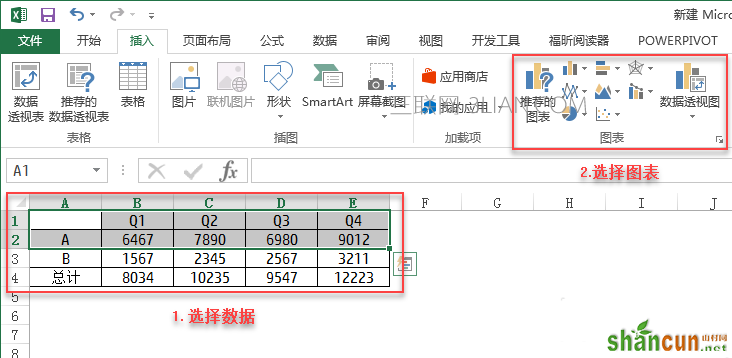
(2)在“图表工具”菜单的“设计”选项卡中可以通过“切换行列”按钮对图表的行和列进行转换,实现正确的数据图表呈现方式;
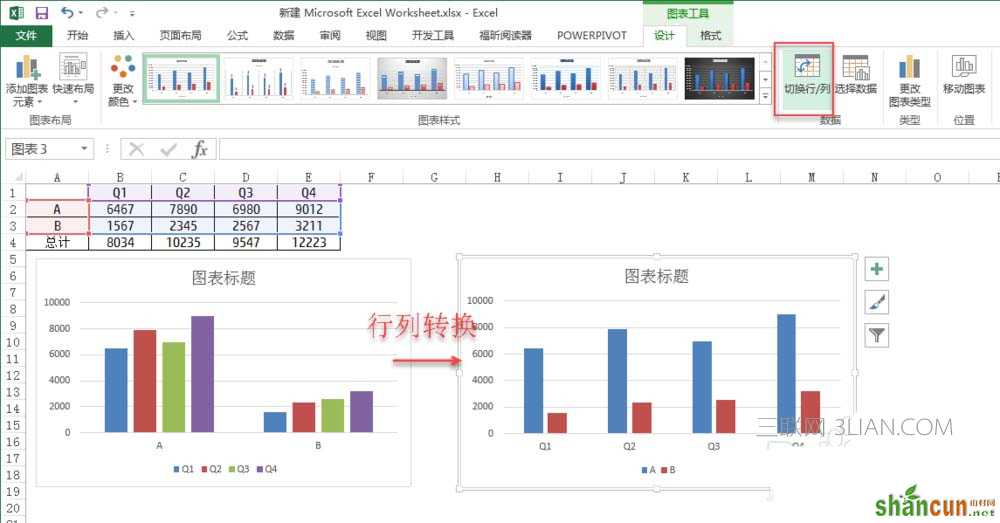
(3)通过“选择数据”按钮可以实现对数据的增减和调整;
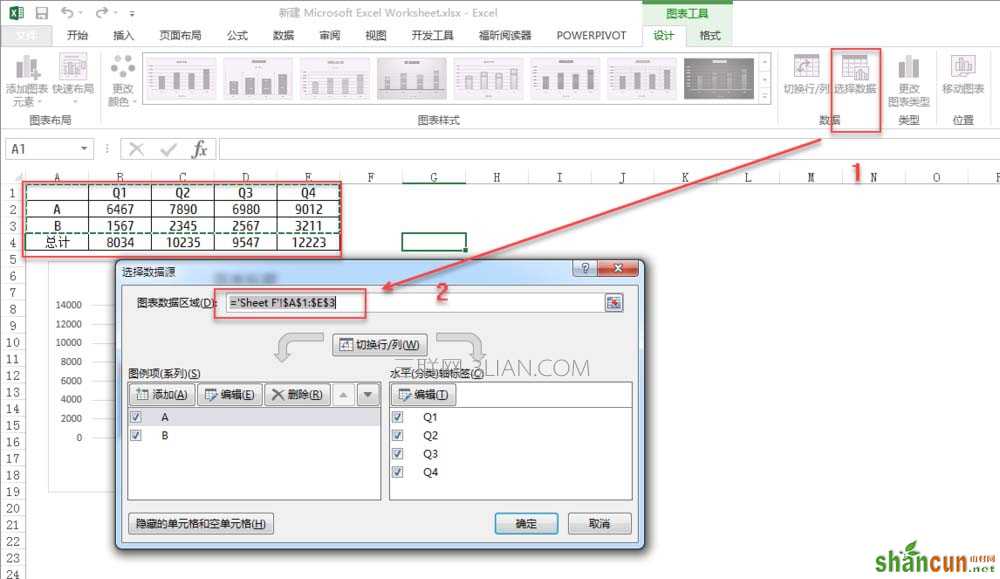
(4)各类图表元素的添加和调整都可以在“图表工具”菜单“设计”选项卡中的“添加图表元素”按钮进行操作;
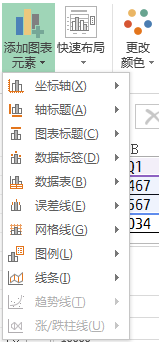
(5) 同时,Excel也为我们提供了多种图表样式和布局方式供我们直接选择应用;
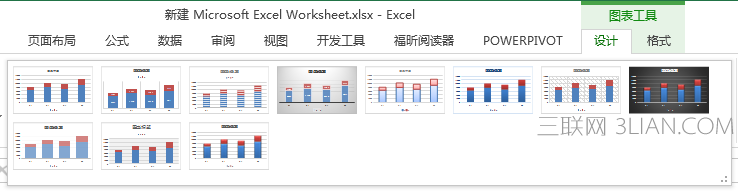
3、图表元素的添加与调整
一个完整的图表,除了基本的绘图区外,还包括了一系列的辅助元素,来帮助我们更好地理解图表的含义并实现图表的美化作用。这些元素包括图例、网格线、标题、坐标轴、标签等。
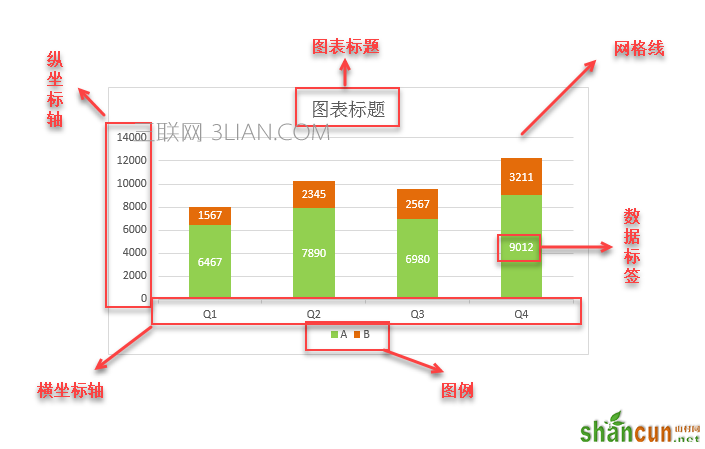
对图表元素的添加与删除的操作可以通过“图表工具”菜单“设计”选项卡中的“添加图表元素”按钮进行添加或删除。而对图表元素的细节调整则主要通过选中图表元素并点击右键进行相应元素的细节调整。各种元素的应用和调整将通过各类案例进行讲解。